Excel Peintre de formats
Peintre de formats
Le peintre de format est une commande qui vous permet de copier le formatage d'une cellule à une autre.
C'est un excellent outil, qui vous fait gagner beaucoup de temps !
Le peintre de format peut être utilisé pour copier dans des cellules ou des plages uniques.
Format Painter s'utilise en cliquant sur son bouton dans le ruban, trouvé dans le groupe Presse-papiers.
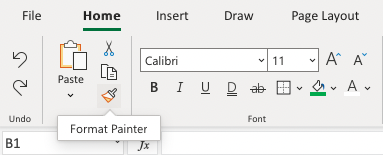
Comment utiliser le peintre de format
- Sélectionnez la cellule que vous souhaitez copier
- Cliquez sur le bouton Reproduire la mise en forme
- Sélectionnez une cellule ou une plage
Essayons quelques exemples et formats de copie avec des couleurs et des caractéristiques de police, telles que gras, italique et souligné :

Copiez la couleur rouge de A1 vers B1.
Étape par étape :
- Sélectionnez
A1 - Cliquez sur le bouton Format Painter
- Sélectionnez
B1
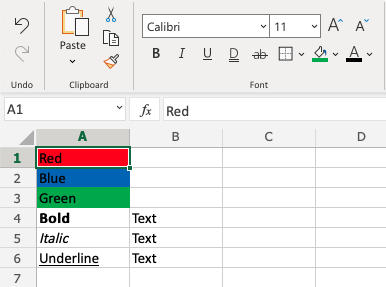
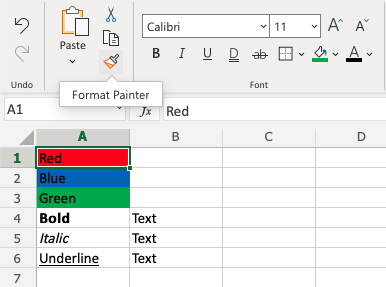
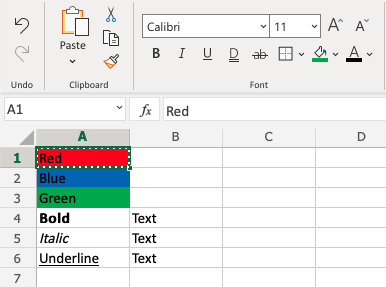
Notez la bordure en pointillés autour de A1. Cela indique que le format est copié et prêt à être collé. Collons-le dans B1 !
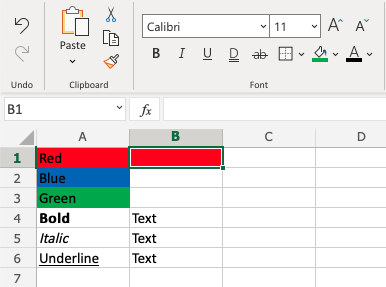
Super travail !
Copier et coller la couleur dans plusieurs cellules
Copiez B2 vers C2. C'est vrai, essayons de coller dans une plage de deux cellules !
- Sélectionnez
A2 - Cliquez sur le bouton Format Painter
- Sélectionnez
B2et faites glisser jusqu'àC2
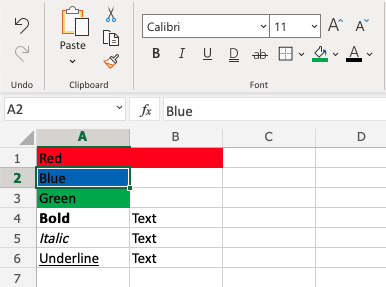
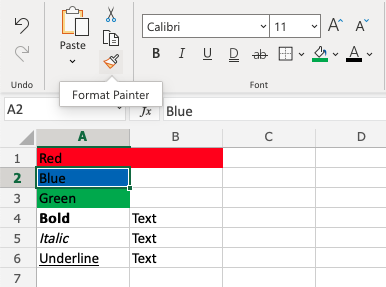
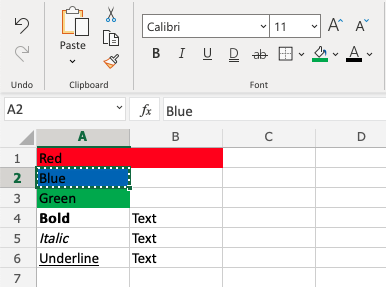
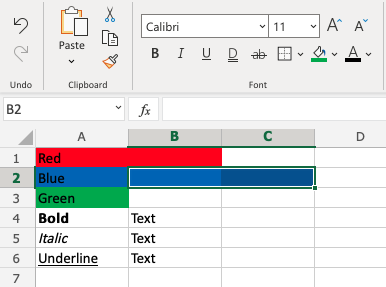
C'est comme ça ! Le peintre de format peut être utilisé pour des cellules individuelles et sur des plages.
Copier les caractéristiques de la police
Dernier exemple. Copiez les caractéristiques de la police de A4:A6 vers B4:B6.
Pas à pas :
- Marquer
A4:A6 - Cliquez sur le bouton Format Painter
- Faites glisser et marquez
B4:B6
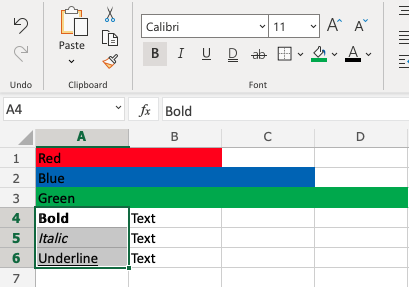
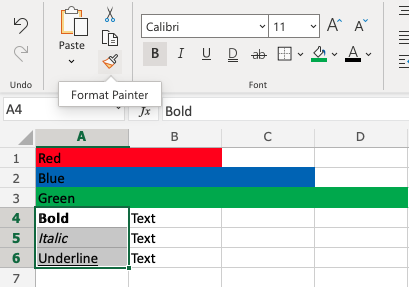
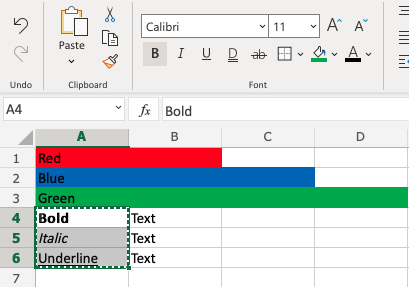
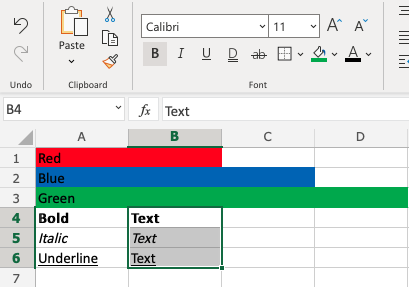
Bon travail !